Как восстановить пароль от почты mail.ru: возвращение доступа к аккаунту
Неприятно, когда незнакомый человек получает доступ к личной переписке. Более того, это может вам навредить. Пользователи часто сталкиваются с проблемой взлома почтовых ящиков, но не решают её, а создают новый. Зря. Кроме потери доступа к информации вы рискуете стать «заочным» спамером или мошенником, ведь неизвестно какую цель преследовал взломщик вашей учетной записи. Подавляющее большинство пользователей рунета используют сервисы Mail.ru, которые завязаны на создании почтового ящика. В таком случае рассмотрим, как восстановить пароль от почты Mail.ru.
Восстановление стандартным способом
Для данного вида восстановления нужно знать логин.
- На главной странице Mail.ru нажмите на кнопку «Забыли пароль».
- Введите адрес почтового ящика и нажмите кнопку «Продолжить».
- Если почта существует, вы попадете на страницу восстановления, где вводите необходимую информацию о данных при регистрации.
- После заполнения всех полей и ввода капчи нажимайте кнопку «Продолжить».
- Далее откроется вторая страница с пустыми полями.
- После их заполнения нажмите кнопку «Отправить», тем самым ваша заявка уйдет в службу поддержки на рассмотрение.
Внимание! Если вы не пользовались почтовым ящиком 5 лет, он мог быть безвозвратно удален.
Внимание! Восстановление аккаунта возможно только с помощью отправки формы. Способ с ключевым вопросом был признан неэффективным.
Совет! Не заполняйте все поля, если некоторые не знаете. С помощью четких ответов на 2-3 вопроса, ответ будет положительным и доступ восстановится.
Альтернативный вариант
Если ничего не получилось и вам пришел отказ – не огорчайтесь, попробуйте написать напрямую техническим специалистам. Объясните им простым языком причину утери пароля (взлом, длительное неиспользование) и обстоятельства, почему важно восстановить доступ именно к этой учетной записи.
Восстановление с помощью мобильного телефона
Если при регистрации вы указывали свой номер телефона – более легкого способа и не придумаешь. Вам придет код подтверждения в виде SMS-сообщения, с помощью которого пароль будет восстановлен в два клика мыши. Вам нужно лишь придумать новую комбинацию.
Внимание! Если с момента регистрации вы поменяли номер, используйте стандартный способ восстановления.
Как меня взломали или превентивные меры
Бывают вирусы, которые создают точную копию главной страницы того или иного интернет-ресурса. Вы, ничего не подозревая, вводите свой логин и пароль. Но вместо открытия папки входящих сообщений, либо ничего не происходит, либо появляется всплывающее окно с содержанием различного характера: ошибка, неверный пароль или даже вымогательство денег под надуманным предлогом. В данном случае нужно проверить систему на вирусы и срочно поменять пароль от почтового ящика.
Внимание! Если к взломанной почте были привязаны аккаунты в социальных сетях и банковские кабинеты – срочно измените домашний почтовый ящик на соответствующих ресурсах!
В другом случае пароль могли узнать путем обмана. Если на сообщение «техподдержки» вы ответили письмом с информацией об аккаунте – почта уже не ваша.
Внимание! Техническая поддержка никогда не требует личных пользовательских данных. Подобные сообщения – обман!
Итак, мы ознакомились с видами взлома и способами восстановления пароля от почты Mail.ru. Если вы не верите в теорию заговора – указывайте при регистрации номер телефона. Это упростит вам жизнь и минимизирует риск потери аккаунта.
Восстановление пароля Messenger, Hotmail и OneDrive
Это — статья с пошаговым руководством
Симптомы
Если вы не можете получить доступ по своей учетной записи Майкрософт к одной из таких служб, как Messenger, Hotmail или OneDrive, или забыли свой пароль, следуйте инструкциям ниже, чтобы восстановить ваш пароль Microsoft ID.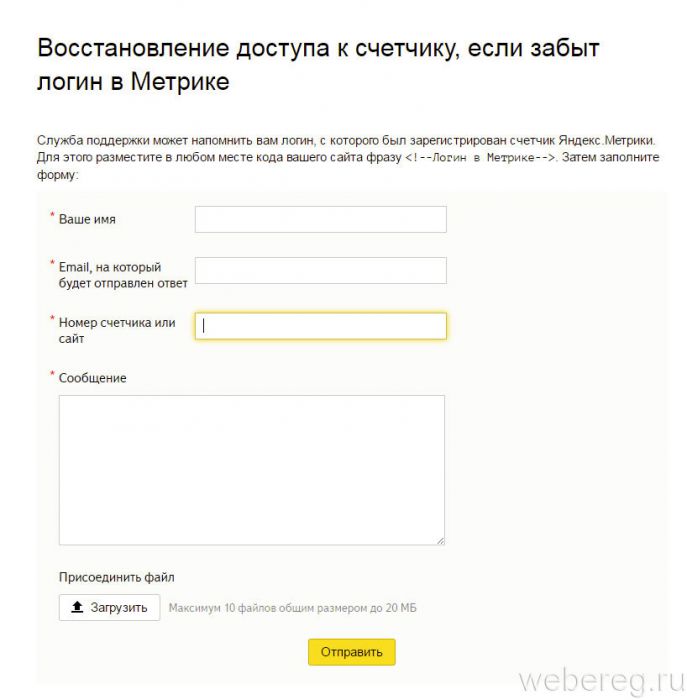
Решение
-
Откройте страницу https://login.live.com/ru и выберите пункт Не удается получить доступ к своей учетной записи?
-
Укажите свою учетную запись Microsoft ID (адрес электронной почты) и проверочные символы с изображения. Затем нажмите кнопку Далее.
-
Выберите способ восстановления пароля и выполните соответствующие действия.
В начало
Способ 1. Отправить ссылку для сброса пароля по электронной почте
Этот способ позволяет отправить по электронной почте ссылку для сброса пароля на альтернативный адрес электронной почты адрес, ранее указанный при регистрации учетной записи Майкрософт.
-
Выберите пункт Отправить ссылку для сброса пароля по электронной почтеи проверьте ранее указанный альтернативный адрес:
-
После выполнения этих шагов откройте альтернативную почту и следуйте инструкциям в сообщении по восстановлению пароля.
В начало
Способ 2. С помощью кода
Этот способ позволяет отправить код проверки на мобильный телефон, ранее зарегистрированный в учетной записи Майкрософт.
-
Выберите пункт С помощью кодаи нажмите кнопку Отправить код.
-
Получив код, введите его в поле Введите код и нажмите кнопку Отправить.
В начало
Способ 3.
 Обращение в службу поддержки
Обращение в службу поддержки
Этот способ позволяет предоставить подробные сведения в целях обеспечения безопасности пользователей. Предоставленная информация будет проанализирована специальной группой Майкрософт, и после оценки ответ будет отправлен непосредственно клиенту.
-
Выберите один из вышеперечисленных вариантов, а затем — Я не могу воспользоваться ни одним из этих способов.
-
Введите свой Microsoft ID (адрес почты), для которого нужно восстановить пароль, и альтернативный адрес для контакта со службой поддержки, после чего нажмите Далее.
-
Заполните поля в разделе Сведения об учетной записи Microsoft ID. Заполните как можно больше полей и нажмите Отправить.
-
Вы получите подтверждение, что ваша форма была отправлена, и ПИН-код для доступа к своему обращению.

-
Специалист службы технической поддержки Майкрософт даст ответ в течение 24–36 часов. Просто подождите.
В начало
Нас интересует ваше мнение! Мы ждем ваших отзывов по данным статьям; их можно ввести в поле для комментариев в нижней части страницы. Ваши отзывы помогают нам повышать качество контента. Заранее спасибо!
Как восстановить забытый пароль?
Если Вы забыли свой пароль Payoneer, Вы можете сбросить его всего за пять шагов с помощью SMS *:
- Перейдите на страницу Страница входа в аккаунт и нажмите на Забыли Ваш пароль?
- Введите Ваше имя пользователя. В большинстве случаев Вашим именем пользователя является адрес электронной почты, с которым Вы проходили регистрирацию
- Подтвердите свой номер телефона, и мы отправим Вам SMS с кодом верификации
- Введите 6-значный код верификации
- Выберите новый пароль!
Видите неверные данные, когда пытаетесь сбросить пароль по электронной почте или SMS?
В первую очередь рекомендуем сделать следующее:
- Очистить кеш браузера и куки
- Используйте функцию приватного просмотра вашего браузера
Для получения пошаговой инструкции, пожалуйста, выберите браузер, который Вы используете:
Если после завершения указанных шагов Ваша проблема остается нерешенной, пожалуйста, используйте страницу свяжитесь с нами, чтобы отправить снимок экрана, который ясно отображает проблему, чтобы мы могли оказать Вам дополнительную помощь.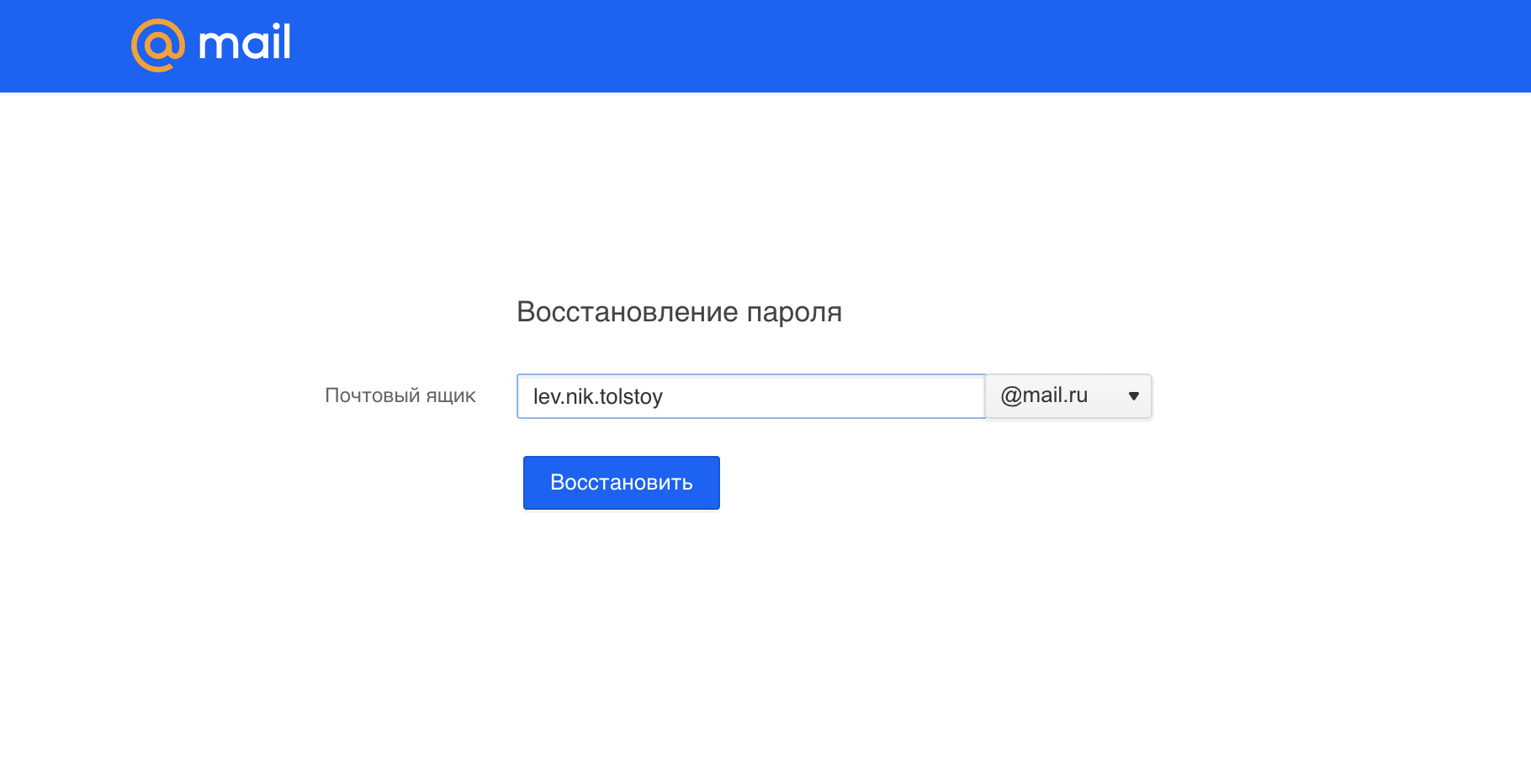
Не получили SMS?
Вы можете либо попросить повторно отправить код, либо изменить пароль посредством электронной почты. Чтобы выполнить сброс с помощью электронной почты, выполните следующие действия:
- Нажмите Изменить через электронную почту
- Введите Ваше имя пользователя. В большинстве случаев Вашим именем пользователя является адрес электронной почты, с которым Вы зарегистрировались
- Проверьте свой почтовый ящик — мы вышлем Вам письмо с инструкциями
- Следуйте инструкциям для сброса пароля
Не получили письмо?
- Проверьте, правильно ли введено Ваше имя пользователя. В большинстве случаев вашим именем пользователя является адрес электронной почты, с которым Вы зарегистрировались
- Проверьте папку SPAM
- Если Вы все еще не получили электронное письмо, свяжитесь с нами.
Забыли другие данные и не можете сбросить пароль?
свяжитесь с нами и мы будем рады помочь!
* Примечание. Возможность изменить пароль через SMS-сообщение может быть доступна не для всех аккаунтов.
Возможность изменить пароль через SMS-сообщение может быть доступна не для всех аккаунтов.
Как Восстановление потерянных ICloud электронной почты Пароль
Часть 3: Как сбросить потерянный ICloud E-mail пароль?
Если вы забыли свой пароль ICloud, вы можете просто использовать ID сервис Apple, My Apple, для сброса пароля. Просто откройте браузер и введите «appleid.apple.com», затем нажмите на кнопку «Сбросить пароль». После этого введите идентификатор Apple, затем нажмите кнопку «Далее».
Есть фактически три способа для подтверждения собственной идентичности для Apple. Тем не менее, это будет нормально для людей, чтобы видеть только два из этих трех вариантов. Можно было бы быть через проверку подлинности электронной почты, а другой будет с помощью ответов на вопросы безопасности.
Вы можете начать с проверкой подлинности электронной почты, поскольку он является самым простым. Просто выберите Проверка подлинности электронной почты и нажмите кнопку Далее.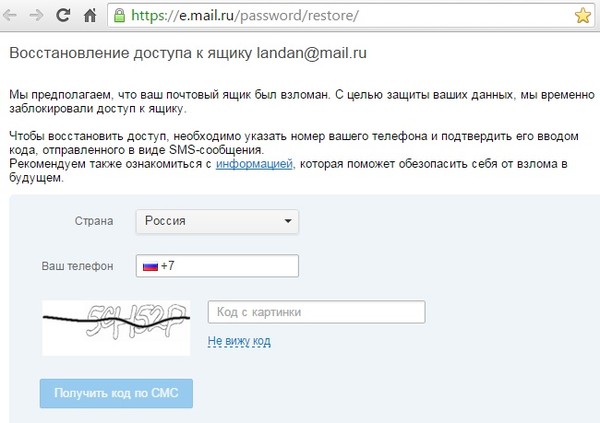 Нанести будет отправить по электронной почте на резервный счет сохраненного в файле. Проверьте свой почтовый ящик, который, кстати, Apple, не будет информирующее вас, которые, чтобы посмотреть электронную почту.
Нанести будет отправить по электронной почте на резервный счет сохраненного в файле. Проверьте свой почтовый ящик, который, кстати, Apple, не будет информирующее вас, которые, чтобы посмотреть электронную почту.
Это сообщение будет немедленно прибыть в ваш почтовый ящик, как только вы закончите предыдущий шаг, но вы также можете дать ему по крайней мере, один час, чтобы обеспечить поступление электронной почты. Сообщение электронной почты будет содержать инструкции о том, как сбросить пароль ICloud пароль идентификатора Apple. Там также будет Reset Теперь ссылка на это сообщение, так лет просто нажать на эту ссылку и следуйте инструкциям.
Если сброс пароля через секретный вопрос, вы должны начать с первого нажатия на кнопку Reset My Password. Вам будет предложено ввести идентификатор Apple еще раз, а затем нажмите на Next после. Если то, что вы выбрали с первым методом сброса пароля является Email Authentication, на этот раз вам нужно будет выбрать опцию отвечать на вопросы безопасности. Нажмите на следующий.
Нажмите на следующий.
Вопросы безопасности, как правило, начинаются с датой рождения. Вы должны войти в нашу дату рождения и он должен соответствовать записи в файле. После этого вам будет предложено ввести свои ответы, по крайней мере, два вопроса безопасности. Вопросы безопасности различаются, но все они информация, которую вы ввели при первой настройке учетной записи. Нажмите кнопку Далее.
Вам будет предложено заполнить новый пароль. Подтвердите его, введя его еще раз в поле Подтверждение пароля. После этого нажмите на кнопку сброса пароля.
Третий метод, который обычно не используется, является двухстадийными проверками. Он обычно не используется просто потому, что нужно установить это заранее. Два этапа проверка является еще одним способом для сброса пароля для учетной записи электронной почты ICloud.
Как восстановить пароль от почты Yahoo
Как я могу восстановить свой пароль от почты Yahoo?
Я забыл свой пароль от почты Yahoo, и я не могу восстановить его через «Помощь», потому что при регистрации я указал фальшивый секретный вопрос, дату рождения и электронную почту.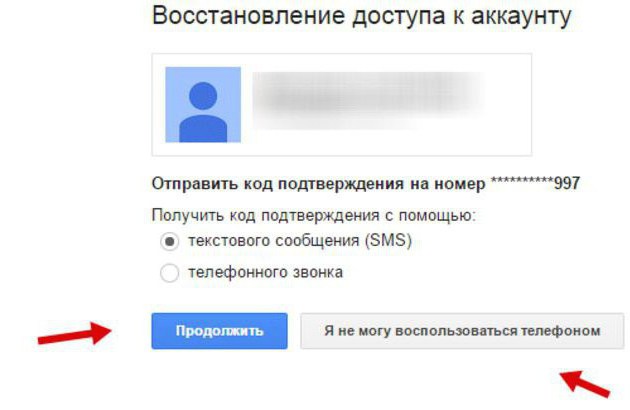 Там у меня есть важные электронные письма, и я хочу их вернуть. Что мне делать? Может ли любой взломщик паролей Yahoo помочь мне восстановить мой пароль от почты Yahoo?
Там у меня есть важные электронные письма, и я хочу их вернуть. Что мне делать? Может ли любой взломщик паролей Yahoo помочь мне восстановить мой пароль от почты Yahoo?
Мы постоянно забываем пароль от своей электронной почты. Но не волнуйтесь, вы все равно можете с легкостью восстановить свой пароль. На этой странице мы покажем вам лучшие способы, которые помогут вам сбросить и восстановить пароль от почты Yahoo.
Создавая важную для вас учетную запись электронной почты, нужно серьезно отностись к этому процессу — не использовать поддельный секретный вопрос и недействительный альтернативный адрес электронной почты, иначе вы когда-нибудь пожалеете об этом. Что ж, если вы проигнорировали эту рекомендацию и беда уже случилась, пришло время все исправить. Если в вашей почте хранится много важных писем от разных людей, даже от важных клиентов, вам понадобится способ вернуть свой пароль. Сделать это не так уж и сложно. У нас есть несколько решений, которые помогут вам взломать и восстановить пароль от почты Yahoo.
The Best Way to Recover Yahoo Mail Password in Windows
Решение 1: Сбросьте пароль от почты Yahoo с официального сайта
Если вы забыли свой пароль от почты Yahoo, вы можете перейти в справочный центр Yahoo, чтобы сбросить свой почтовый пароль. Выполните следующие шаги:
Шаг 1. Перейдите на сайт справочного центра Yahoo и выберите «Изменить и сбросить пароль от Yahoo«
Шаг 2. Нажмите «Нажмите» и следуйте инструкциям, чтобы сбросить свой пароль от почты Yahoo.
Решение 2: Получите пароль от почты Yahoo из браузера Chrome/Firefox
Если на вашем компьютере установлен Chrome или Firefox, и вы выбрали «Автоматически входить в систему» при входе в свою почту Yahoo, вы можете легко вернуть пароль прямо сейчас! Оба браузера теперь предлагают проверку сохраненных параметров пароля.
Возьмем, к примеру, Chrome. Для браузера Firefox операция будет практически аналогична. Вы можете вернуть пароль в настройках Firefox.
Шаг 1. Сначала введите «chrome://settings/» в Chrome.
Шаг 2. Затем выберите «Показать дополнительные настройки» внизу окна.
Найдите параметр «Пароли и формы», а затем нажмите «Управление сохраненными паролями».
Шаг 3. Здесь будут отображаться все учетные записи, для которых вы сохранили пароли в Chrome. Вам просто нужно выбрать свою учетную запись электронной почты Yahoo и на вкладке пароля выбрать «Показать». После этого ваш пароль от почты Yahoo будет восстановлен.
Если данные вашей электронной почты на компьютере с Windows постоянно теряются, вы можете попробовать следующее программное обеспечение для восстановления электронной почты, которое поможет вам вернуть утерянные файлы электронной почты. Скачайте и попробуйте прямо сейчас.
Ремонт и восстановление почты
- Ремонт и восстановление почты
- Вернуть пароль к электронной почте
Как восстановить доступ к почте Yahoo
Последнее обновление от пользователя Наталья Торжанова .
Если вы не можете зайти в свой почтовый ящик Yahoo, потеряли пароль или забыли логин, то эта статья для вас. Здесь вы найдете различные решения для восстановления доступа к вашей учетной записи электронной почты Yahoo.
Забыли пароль Yahoo
Если вы забыли свой идентификатор Yahoo, перейдите на страницу Account Recovery Wizard Yahoo. Следуйте пошаговым инструкциям, чтобы восстановить информацию о своей учетной записи.
Сбросить пароль (только для существующих учетных записей)
Воспользуйтесь Помощником (Sign-in Helper), чтобы сбросить пароль Yahoo и восстановить доступ к своей учетной записи. Для безопасности учетной записи Yahoo отображает только некоторые параметры. Система определяет, какие параметры будут отображаться, основываясь на таких факторах, как, например, ваши настройки восстановления учетной записи, или то, откуда вы вошли в систему.
Изменение, восстановление или сброс пароля Yahoo (только для учетных записей партнеров)
Если у вас есть учетная запись электронной почты Yahoo через посредничество одного из ее партнеров (Verizon, AT & T, Frontier, Rogers, BT, Sky, Spark или MTS), следуйте этим инструкциям, чтобы изменить или сбросить пароль.
Ваш пароль Yahoo дает вам доступ к каждой используемой службе Yahoo. Вам нужно будет узнать свой текущий пароль, чтобы изменить его на другой. Или же вы можете сбросить его, чтобы назначить новый.
Чтобы изменить пароль с помощью мобильного веб-браузера, перейдите в Информацию об учетной записи Yahoo (Account Info) > Меню (Menu) > Безопасность учетной записи (Account Security) > Изменить пароль (Change password). Введите и подтвердите свой новый пароль. Затем нажмите Продолжить (Continue).
На экране появится запрос подтверждения. Еще раз нажмите Продолжить, чтобы завершить процесс.
Сбросить забытый пароль
Чтобы сбросить пароль Yahoo и восстановить доступ к своей учетной записи, используйте Помощника (Sign-in Helper) на сайте Yahoo.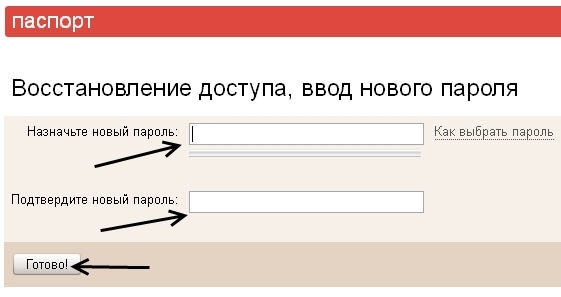 В целях безопасности учетной записи Yahoo отображает только некоторые параметры, и система Yahoo определяет, какие параметры будут отображаться, на основе таких факторов, как, например, откуда вы входите в систему, настройки восстановления вашей учетной записи, номер вашего мобильного телефона и альтернативный адрес электронной почты.
В целях безопасности учетной записи Yahoo отображает только некоторые параметры, и система Yahoo определяет, какие параметры будут отображаться, на основе таких факторов, как, например, откуда вы входите в систему, настройки восстановления вашей учетной записи, номер вашего мобильного телефона и альтернативный адрес электронной почты.
Перейдите к Помощнику. Там введите свой номер телефона или адрес электронной почты и нажмите Продолжить (Continue). При появлении запроса введите код CAPTCHA.
Если вы можете получать текстовые сообщения по указанному номеру, нажмите Да, отправьте мне пароль (Yes, text me an Account Key) на телефон. Если у Вас есть доступ к указанному адресу электронной почты, нажмите Да, отправьте мне пароль (Yes, text me an Account Key) на электронную почту. В зависимости от выбранного варианта, Yahoo отправит на ваш телефон или электронную почту пароль (ключ учетной записи). Введите его в указанное поле, затем нажмите Подтвердить (Verify).
Выберите учетную запись из списка, связанного с номером мобильного телефона или адресом электронной почты, и нажмите Продолжить (Continue).
Восстановить пароль Yahoo с помощью секретных вопросов
Если, при регистрации учетной записи Yahoo, вы указывали секретные вопросы на случай ее восстановления, то они вам больше не понадобятся, т. к. Yahoo больше не предоставляет этот сервис.
Восстановить пароль Yahoo без секретных вопросов
Перейдите в Password Helper (Помощник паролей), и введите свой адрес электронной почты. Если в вашей учетной записи указан номер мобильного телефона, Password Helper предложит отправить на него сообщение. Если у вас с собой нет этого телефона, нажмите Нет, я не могу получить сообщение (No, I can’t receive text). Тогда вам для связи будет предложен альтернативный адрес электронной почты. Если у вас есть доступ к этому почтовому ящику, нажмите Да, напишите мне (Yes, email me).
На ваш альтернативный адрес электронной почты будет отправлено письмо Восстановление доступа к учетной записи Yahoo (Recover access to your Yahoo account).
Введите код подтверждения, отправленный Yahoo по электронной почте, а затем нажмите Применить (Submit).
Введите код для доступа к своей учетной записи.
Недействительный логин или пароль
Если все ваши попытки входа в систему встречают сообщение об ошибке Неверный идентификатор (Invalid ID) или Неверный пароль (Invalid Password), это означает, что вы вводите комбинации логина (идентификатора) и пароля, которые не соответствуют зарегистрированной на Yahoo. Но если вы уверены, что вводите правильную информацию, есть несколько возможных причин, почему так происходит.
Если ваш пароль содержит цифры и буквы, убедитесь, что клавиша регистра Caps Lock, а также клавиша блокировки цифр Number Lock, активирована (или, наоборот, деактивирована). Из-за этого пароли, чувствительные к регистру, часто вводятся неправильно.
Ознакомьтесь с настройками автозаполнения вашего браузера. Если браузер обычно автоматически вводит ваш пароль, и вы его недавно изменили, вам необходимо ввести новый пароль вручную, чтобы переопределить настройки браузера.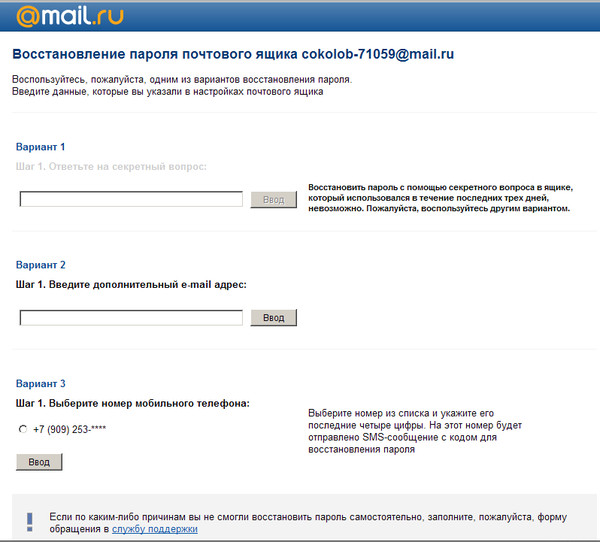
Если вы уверены, что вводите правильную информацию, причина может быть в том, что кто-то еще получил доступ к вашей учетной записи и изменил ваш пароль. Вы должны немедленно изменить пароль, используя инструмент Password Helper (Помощник паролей).
После того как вы восстановите доступ к своей учетной записи, проделайте соответствующие действия, чтобы защитить вашу учетную запись и отменить любые изменения, сделанные без вашего ведома.
Информация для восстановлении учетной записи неверна или изменена
Поставщики электронной почты очень серьезно относятся к безопасности вашего аккаунта и позволят вам вернуть учетную запись, только если вы сможете доказать, что являетесь ее законным владельцем.
Когда вы регистрируете данные для учетной записи, всегда нужно предоставлять самую актуальную и действительную информацию на случай восстановления. Лучший способ избежать потери доступа к аккаунту – обновить информацию о восстановлении сразу же, если у вас появился новый номер телефона или изменился альтернативный адрес электронной почты.
Если вы пытались использовать Помощник паролей и все-равно не смогли получить доступ к своей учетной записи, то других вариантов, к сожалению, у вас нет. Хорошая новость в том, что такое происходит действительно редко, и в этих случаях мы рекомендуем создать новую учетную запись Yahoo.
Найти идентификатор Yahoo и восстановить доступ к учетной записи
С компьютера
Перейдите на страницу Account Recovery Wizard ( Мастер восстановления аккаунта), и введите один из предложенных вариантов восстановления учетной записи. Нажмите Продолжить (Continue).
Следуйте пошаговым инструкциям.
С мобильного устройства
На странице входа в систему Yahoo кликните по Возникли трудности? (Trouble signing in?). Введите один из элементов восстановления учетной записи, перечисленных в Мастере восстановления, и нажмите Продолжить (Continue).
Следуйте инструкциям, приведенным в Мастере восстановления учетной записи.
Вход с другого устройства
Если вы недавно поменяли свой телефон или мобильную SIM-карту, вы получите сообщение о подтверждении первого входа в систему Первый раз с этого устройства? (First time signing in from here?).
Теперь вам нужно будет выбрать, хотите ли вы заново подтвердить свой телефон или альтернативный адрес электронной почты.
В зависимости от того, что вы указали, вы можете получить код с помощью текстового сообщения, телефонного звонка или электронной почты.
Выберите метод, который хотите использовать, а затем получите на свой адрес электронной почты или мобильный телефон код подтверждения. Введите его в указанном поле и нажмите Применить (Submit).
Для получения дополнительной информации нажмите эту ссылку.
Учетная запись Yahoo заблокирована
Если было зарегистрировано слишком много неудачных попыток входа в систему, может запуститься временная блокировка аккаунта. Это происходит в целях защиты вашей учетной записи.
Блокировка будет снята автоматически через 12 часов, но вы также в любое время можете восстановить доступ к своей учетной записи с помощью инструмента Password Helper (Помощник паролей).
Проблемы со входом в учетную запись Yahoo
Ключ учетной записи Yahoo предназначен для облегчения жизни пользователей. Его цель — избежать использования пароля, который в этом случаезаменяется аутентификацией с помощью мобильного приложения. Но если вы не можете использовать свое мобильное приложение, выполните следующие шаги: https://help.yahoo.com/kb/SLN25921.html
Учетная запись Yahoo взломана
Если ваша учетная запись Yahoo была взломана, нажмите здесь и следуйте инструкциям.
Служба обслуживания клиентов Yahoo
На сегодняшний день Yahoo не предоставляет клиентам возможности лично связаться со службой обслуживания. Поэтому следует восстановливать свою учетную запись с помощью методов, предоставляемых на сайте Yahoo.
N.B. Учетные записи, в которых за последние 12 месяцев не наблюдалось никакой активности, могут быть удалены. Устаревшие учетные записи часто удаляются с сервера, что делает невозможным их восстановление.
Изображение: © Patrick Amoy — Unsplash.com.
Как восстановить пароль в Скайпе без электронной почты
В данной статье мы подробно рассмотрим, как восстановить пароль в скайпе без электронной почты или же восстановим пароль, если у вас есть доступ к почте. Очень часто случается так, что одним компьютером пользуются несколько человек, у каждого может быть свой аккаунт в этой системе. Чтобы у всех была возможность зайти под своим именем, приходится постоянно совершать выход из программы и вводить свой пароль заново.
Либо вы сменили ПК, обновили программу, недавно изменяли пароль или, в конце концов, вам просто не нравится запускать скайп автоматически (установив галочку «Автомат. Авторизация при запуске Skype»). В каждой их вышеперечисленных ситуаций может случиться так, что вы забудете пароль. Что в таком случае делать?
Восстановление пароля
Как установить программу скайп, читайте в статье: «Как установить скайп на компьютер».
Чтобы начать восстановление пароля в Skype, обратите внимание на надпись, которая находится чуть сверху от поля ввода пароля в окне входа Skype: «Не можете войти в Skype?». Нажмите по ней левой кнопкой мыши.
Программа автоматически откроет браузер c официальной страницей «Скайпа». Вы увидите поле, в которое необходимо будет ввести адрес электронной почты, на которую зарегистрирована учетная запись. После ввода кликаем по кнопке «Отправить».
Появится надпись, что было отправлено письмо на вашу почту.
Затем заходите в вашу почту и ищете письмо от компании Skype.
В нем будет дана уникальная ссылка на страницу смены пароля, которая действует 6 часов, так что лучше всего перейти по ней сразу же. Вам предоставят два варианта: когда ссылка активна или воспользоваться ручным способом.
Если перейти по первой ссылке, вам будет предложено ввести новый пароль и повторить его для подтверждения. Если с помощью вашей почты вы создавали несколько логинов в скайпе, то вам будет предложено, сначала выбрать логин, для которого необходимо изменить пароль.
После ввода паролей, нажмите кнопку «Сохранить пароль и войти в Skype».
Далее появится надпись, в которой вас оповестят об изменении пароля.
Готово! Теперь в Скайп можно зайти при помощи новых данных. Кстати, может случиться так, что письмо не пришло. Оно может быть в папке «Спам». Если его нет и там, то подождите полчаса. В том случае, если оно до сих пор не пришло, сделайте новый запрос.
Если не получилось открыть ссылку, скопируйте маркер и перейдите по ссылке «введите код вручную».
Далее вставляете в пустое поле этот код и нажимаете «Отправить».
Дальнейшая инструкция по изменению пароля происходит выше описанным способом.
Когда поменяете пароль, вам на почту придёт письмо об этом действии. Скорее всего, это сделано для нашей с вами безопасности. Вдруг вас взломают, а вы об этом и не знаете.
Восстановление пароля без электронной почты
Вариант 1. Стоит обратить внимание на то, что выше описанные действия работают лишь для тех счастливчиков, которые помнят адрес почты, являющийся логином в Skype. А как восстановить пароль в скайпе, если забыл электронную почту? Прежде чем писать в техническую поддержку, запустите Skype. Вполне вероятно, что система помнит ваши данные и совершит автоматический вход в вашу учетную запись. Теперь вам нужно проделать следующую процедуру: в верхнем меню программы щелкаем по пункту «Skype», затем – «Личные данные», после чего «Редактировать мои данные…».
Слева появится информация, которая содержит личную информацию. Нажмите в самом вверху «Управление».
Откроется страница, переходим к области «Контактные данные», где будет написан адрес электронной почты. Далее делаем все в точности так, как рассказывал выше. Тем самым мы узнали почту, через которую будете восстанавливать пароль.
Вариант 2. Итак, если выше описанные методы вам не помогли, но что делать, если забыл пароль в скайпе и логин почты? Второй вариант более сложный и утомительный. Им должны воспользоваться только те, кто не помнит e-mail, и у кого не произошла автоматическая авторизация. Необходимо написать прямое обращение в службу технической поддержки Skype. Сделать это можно по адресу: https://support.skype.com/ru/support_request?
Однако, прежде чем делать запрос на восстановление, вы должны вспомнить любую информацию, которая может как-нибудь вас идентифицировать. Например, имена ваших контактов, их количество, какие платежи вы совершали и когда, 4 последние цифры банковской карты, которой вы оплачивали эти платежи и т.д. Если сотрудники Skype посчитают предоставленную информацию достаточной для идентификации вас как владельца учетной записи, то они вышлют вам инструкцию по восстановлению доступа к аккаунту.
Рекомендую прочитать страницу «Я забыл свой пароль» — здесь вы узнаете более подробно, как восстановить пароль в Скайпе. В противном случае, вам ничего не остается делать, как создавать новый профиль в Skype, и в будущем – быть более внимательным. Данную информацию, читайте в статье: «Как зарегистрироваться в Skype». До скорой встречи!
Восстановление пароля и сброс пароля
Настройка восстановления пароля имеет решающее значение. Если восстановление пароля не настроено, не будет возможности сбросить пароль на экране входа в систему. Если вы были заблокированы и не настроили восстановление пароля, его может сбросить только команда без кода; отправьте нам электронное письмо от основного владельца счета. В этой документации мы покажем вам, как настроить восстановление пароля и сбросить его.
Чтобы просмотреть нашу полную библиотеку документации по электронной почте, щелкните здесь.
Настройка восстановления пароля- Нажмите кнопку «Открыть веб-почту» на панели управления электронной почтой. Или перейдите на https://mail.hostedemail.com/
- Войдите в веб-почту (этот логин использует адрес электронной почты и пароль, которые были созданы для почтового ящика на панели управления электронной почтой).
- Щелкните Параметры в меню боковой панели.
- Выберите Восстановление пароля.
- Вы можете установить резервный адрес электронной почты или номер телефона для SMS. Процесс очень похож для обоих.
- Введите дополнительный адрес электронной почты или номер телефона для SMS.
- Введите ваш текущий пароль в поле пароля.
- Щелкните Сохранить.
- Токен будет отправлен на указанный вами номер телефона или адрес электронной почты. Скопируйте токен и вставьте его в поле Response Token. Этот процесс необходим для подтверждения предоставленного номера телефона или электронной почты.
- Щелкните Сохранить.
- В правом нижнем углу вы увидите зеленое сообщение об успешном завершении, подтверждающее, что восстановление пароля было обновлено.
- Вы правильно настроили восстановление пароля. Если при входе в веб-почту введен неправильный пароль, появится опция «Сбросить пароль». Электронный адрес для восстановления или номер телефона для SMS, введенный в описанном выше процессе, будет использоваться при восстановлении пароля.
Сброс пароля
Если информация для восстановления пароля была сохранена, как описано выше, опция сброса пароля будет доступна при входе в систему, если пароль был забыт. Для сброса пароля:
- Убедитесь, что шаги, описанные выше в разделе «Настройка восстановления пароля», были выполнены.
- Щелкните ссылку «Сбросить пароль» на экране входа в веб-почту.
- Выберите способ восстановления пароля: электронная почта или SMS. Вариант, указанный в этом окне, будет таким же, как введенный выше в процессе восстановления пароля.
- Токен восстановления будет отправлен на ваш адрес электронной почты или номер телефона для SMS.
- Введите свой токен восстановления, а также новый пароль.
Чтобы узнать больше об услугах электронной почты, ознакомьтесь с нашим полным пошаговым руководством и руководством по электронной почте:
Как восстановить утерянный пароль электронной почты
Иногда люди забывают пароли электронной почты… Например, вы можете открыть бесплатную учетную запись электронной почты, скажем, на Yahoo! или Hotmail два года назад и добавить новую запись почтового ящика в Почту Windows. Сегодня вам необходимо обновить компьютер и переустановить Windows, MS Office и другие приложения. А как насчет паролей? Будет ли потеряна ваша учетная запись электронной почты, если вы забудете пароль?
С помощью Email Password Recovery вы можете безопасно восстанавливать пароли, имена пользователей и имена серверов ваших учетных записей электронной почты, настроенных в различных почтовых клиентах: Windows Mail, Windows Live Mail, Mozilla Thunderbird, Opera Mail, Gmail Notifier, Eudora, Incredimail, Reach-a -Почта, The Bat !, PocoMail, Бекки! Internet Mail, Phoenix Mail, Ipswitch IMail Server, Pegasus Mail и т. Д.
1Загрузите и установите Email Password Recovery
- Щелкните здесь, чтобы загрузить установочный пакет Email Password Recovery и сохранить его в удобном для поиска месте, например на рабочем столе компьютера.
- По завершении загрузки дважды щелкните файл загрузки, чтобы запустить мастер установки. Следуйте инструкциям на экране, чтобы завершить установку.
2Зарегистрировать программу (дополнительно)
- Запустите программу Восстановление пароля электронной почты .
Нажмите кнопку Enter Key , откроется диалоговое окно регистрации.
- Введите свое имя пользователя и регистрационный код в это диалоговое окно и нажмите ОК .
3 Восстановить пароль электронной почты
- Запустите программу Восстановление пароля электронной почты .
- Нажмите кнопку Start Recovery , появится раскрывающийся список, в котором отображаются все поддерживаемые почтовые клиенты.
Выберите свой почтовый клиент из списка.
- Программа автоматически найдет и расшифрует все закодированные пароли электронной почты, хранящиеся в используемом почтовом клиенте.
Статьи по теме
Забыли пароль электронной почты? Вот как легко восстановить пароль электронной почты
Если вы когда-нибудь столкнетесь с ситуацией, когда вы забыли пароль электронной почты , вы не сможете получить доступ к своим электронным письмам, поскольку система просто не позволит вам войти до тех пор, пока вы не введете правильный пароль для вашей учетной записи.Если это когда-либо случится с вами, и вы не знаете, что делать, следующий пост должен помочь вам выполнить процедуру восстановления пароля электронной почты.
Каждый из провайдеров электронной почты, которых вы используете, обычно предоставляет вам метод восстановления пароля для вашей учетной записи электронной почты. Вы можете использовать любой из доступных методов, чтобы сбросить пароль для своей учетной записи электронной почты и получить доступ к существующим электронным письмам. В следующем руководстве показано, как восстановить пароль электронной почты различными способами на ваших устройствах.
Не стесняйтесь использовать любой метод восстановления, который, по вашему мнению, вам подходит, и вы сможете восстановить свой пароль электронной почты.
Часть 1. Восстановление пароля электронной почты, сохраненного на iPhone / iPad, одним щелчком мыши (для любой учетной записи электронной почты)
Одна из вещей, которые обычно делают большинство пользователей электронной почты, — это они сохраняют пароль для вашей учетной записи электронной почты на вашем iPhone или iPad. Если вы сделали это для учетной записи, пароль которой вы теперь забыли, этот раздел должен помочь вам восстановить сохраненный пароль с вашего iPhone или iPad.
Существует программное обеспечение под названием Tenorshare 4uKey — Password Manager, которое позволяет таким пользователям, как вы, восстанавливать пароли для своих учетных записей электронной почты одним нажатием кнопки. Он работает для любой учетной записи электронной почты, если вы сохранили пароль для учетной записи электронной почты на своем устройстве на базе iOS. Ниже описано, как вы восстанавливаете пароль для своей электронной почты.
Шаг 1 Перейдите на веб-сайт программного обеспечения, загрузите и установите программное обеспечение на свой компьютер. Подключите свой iPhone или iPad к компьютеру и запустите программное обеспечение.
Шаг 2 Нажмите кнопку с надписью Начать сканирование , чтобы просканировать ваше устройство на наличие сохраненных паролей электронной почты. Он начнет сканирование вашего устройства, чтобы найти на нем все сохраненные пароли. Подождите, пока он завершит сканирование вашего устройства.
Шаг 3 Когда сканирование будет завершено, щелкните Mail Account на левой боковой панели, и вы увидите все пароли своих учетных записей электронной почты на правой панели.
Теперь у вас есть пароль для вашей учетной записи электронной почты, и вы можете использовать его для входа в свою учетную запись на любом из ваших устройств.Вот что вы делаете, когда забыли пароль электронной почты на iPhone.
Часть 2. Официальные способы восстановления забытого пароля электронной почты в Интернете
Если вы не хотите использовать стороннее программное обеспечение для поиска пароля для своей учетной записи электронной почты или у вас нет сохраненных паролей электронной почты на вашем iPhone или iPad, вы можете использовать официальные методы восстановления, чтобы восстановить пароли электронной почты.
Ниже приведены официальные процедуры восстановления для некоторых популярных провайдеров электронной почты.
1. Сброс пароля Gmail
Если вы забыли пароль для входа в электронную почту для своей учетной записи Gmail, вы можете выполнить следующие действия, чтобы сбросить пароль gmailpassword.
Шаг 1. Откройте браузер и перейдите на страницу входа в Gmail. Введите свой адрес электронной почты и нажмите Далее.
Шаг 2. Нажмите «Забыли пароль» на следующем экране. Выберите метод восстановления, чтобы сбросить пароль Gmail.
Сбросить пароль учетной записи Gmail очень просто. Подробнее о том, как восстановить забытый пароль Gmail.
2. Сброс пароля Hotmail
Microsoft позволяет вам легко сбросить пароль для вашей учетной записи электронной почты Hotmail, и вот как вы это делаете, когда забыли пароль Hotmail.
Шаг 1. Перейдите на страницу сброса пароля Hotmail, введите свой адрес электронной почты и нажмите Далее.
Шаг 2. На следующем экране выберите метод восстановления, чтобы сбросить пароль.
Теперь у вас должен быть новый пароль для вашей учетной записи Hotmail.
3.Сброс пароля Yahoo Mail
Сброс пароля учетной записи Yahoo Mail довольно прост и прост, как показано ниже.
Шаг 1. Перейдите на страницу помощника по входу на веб-сайте Yahoo. Введите свой адрес электронной почты и нажмите «Продолжить».
Шаг 2. Код будет отправлен на ваш телефон или электронную почту. Выбирайте то, что вам удобно, и приступайте.
Вот и все. Вы должны иметь возможность сбросить пароль, используя полученный код.
4. Сброс пароля AOL Mail
Если вы забыли пароль AOL, пароли учетных записей электронной почты AOL также можно легко сбросить, выполнив несколько шагов.
Шаг 1. Перейдите на страницу помощника по входу AOL, введите свой адрес электронной почты и нажмите «Продолжить».
Шаг 2. Выберите метод восстановления из доступных на экране вариантов для сброса пароля.
Заключение
Все готово. Если вам интересно, «забыл мой пароль электронной почты» и вы не можете найти способ сбросить пароль, приведенное выше руководство должно помочь вам восстановить, а также сбросить пароли для любой из ваших учетных записей электронной почты. Если вы сохранили пароли почты на iPhone, попробуйте использовать Tenorshare 4uKey — Менеджер паролей, чтобы восстановить забытый пароль электронной почты на iPhone одним щелчком мыши.
Сброс пароля в Zoho Mail
Сброс пароля — пользователи
Пользователи организации могут сбросить свой пароль самостоятельно. Для этого пользователь обязательно должен знать свой текущий пароль. Если вы не знаете или забыли свой пароль, вы можете следовать этим инструкциям, чтобы восстановить доступ к своей учетной записи.
- Войдите на сайт accounts.zoho.com.
- Перейти в раздел Безопасность .
- Введите ваш текущий пароль.
- Введите новый пароль.
- Выберите другие связанные параметры на той же странице.
- Нажмите Сохранить.
Пароль к вашей учетной записи Zoho будет обновлен.
Забыт пароль: Учетная запись пользователя
Если какая-либо организация-пользователи забыли свой пароль, они могут попросить администратора сбросить свой пароль. Чтобы администратор мог сбросить пароль,
- Войдите в консоль администратора Zoho Mail и перейдите к Пользователи на левой панели.
- Найдите и перейдите к пользователю, которому вы хотите изменить / обновить пароль.
- На странице пользователя перейдите к Безопасность , а затем Изменить пароль в левом меню.
- Введите пароль, который вы хотите установить для пользователя, и подтвердите его еще раз.
- Вы можете проверить Принудительно изменить пароль при следующем входе в систему. опцию, если вы не хотите, чтобы пользователь продолжал использовать пароль, предоставленный вами.
- Вы можете проверить Выйти из всех устройств опцию , чтобы убедиться, что учетная запись безопасна.
- По завершении нажмите Изменить .
Вы успешно изменили пароль пользователя. После обновления пароля вы можете передать пароль соответствующему пользователю, чтобы он мог войти в свою учетную запись.
Забыли пароль: учетная запись администратора
Если администратор забыл пароль к своей учетной записи, других администраторов можно попросить сбросить пароль. Для администраторов может быть безопасно привязать другие внешние адреса электронной почты к своим учетным записям в экстренных случаях.В таких случаях они могут запросить отправку ссылки для сброса пароля на их дополнительный адрес электронной почты и получить к ней доступ оттуда.
Сброс забытого пароля:
- Перейдите на страницу входа в Zoho Mail.
- Нажмите кнопку Забыли пароль .
- Введите зарегистрированный адрес электронной почты или номер мобильного телефона и код проверки.
- Возможно, вам также придется ввести последний пароль, который вы помните. Если вы не помните какие-либо предыдущие пароли, вы также можете выбрать получение одноразового пароля на ваш зарегистрированный номер мобильного телефона или адрес электронной почты.
- Если вы ввели адрес электронной почты, проверьте свой дополнительный адрес электронной почты и следуйте инструкциям.
- Если вы ввели номер своего мобильного телефона, проверьте наличие кода подтверждения и введите его.
- После этого вы сможете сбросить свой пароль.
Забыли пароль: Учетная запись суперадминистратора
Если суперадминистратор организации забыл пароль, его можно сбросить, только запросив ссылку для сброса на дополнительный адрес электронной почты или код подтверждения на номер мобильного телефона.Администраторы не могут сбросить пароль суперадминистратора для обеспечения большей безопасности.
- Перейдите на страницу входа в Zoho Mail.
- Нажмите кнопку Забыли пароль и выполните ту же процедуру, что и выше.
Примечание:
Если вы являетесь пользователем личной учетной записи и не обращались к ней в течение 180 дней, ваша учетная запись будет помечена как неактивная, и данные будут удалены после предоставления пользователю нескольких предупреждений через его дополнительный адрес электронной почты.Обратитесь к этой странице о неактивных учетных записях для получения более подробной информации. Если вы хотите сохранить свои данные, но забыли пароль, выполните те же действия, что и выше.
Рекомендации по дизайну электронной почты для сброса пароля
Примечание редактора. Это руководство основано на советах из нашего руководства по транзакционной электронной почте, которое охватывает как содержание, так и передовые технические методы, применимые ко всем вашим транзакционным электронным письмам. Это отличный учебник по транзакционной электронной почте в целом, который поможет вам извлечь максимальную пользу из этого руководства.
Электронные письма для сброса пароля — один из самых распространенных видов электронной почты. Практически невозможно создать программное обеспечение без уведомления по электронной почте о забытом пароле.
В некотором смысле именно этот факт усложняет дизайн и содержание электронного письма для сброса пароля. Они настолько распространены, что их легко принять как должное, но есть тонкие детали, которые влияют на то, будут ли ваши электронные письма для сброса пароля удобными и полезными или вызывают путаницу.
Перейти к
Примечание по техническим соображениям
Это руководство посвящено исключительно оформлению и содержанию писем для сброса пароля. Есть десятки важных технических решений, касающихся обработки паролей и предоставления людям возможности менять свои пароли.
Эти тактики крайне важны, но они выходят за рамки данного руководства. Если вы ищете техническое руководство по функции сброса пароля, ознакомьтесь со статьей Троя Ханта «Все, что вы когда-либо хотели знать о создании функции безопасного сброса пароля.”
Каковы цели электронных писем для сброса пароля? #
Электронные письма для сброса пароля— одни из самых сжатых писем, которые вы можете отправить с точки зрения целей. Вообще говоря, у них одна цель: помочь пользователям безопасно восстановить доступ к своим учетным записям.
В большинстве случаев для этого нужно отправить ссылку для сброса пароля. Однако есть несколько сценариев, которые могут все усложнить.
- Что делать, если срок действия ссылки истек?
- Что делать, если у них возникают проблемы с вводом нового пароля?
- Что, если они на мобильном устройстве?
- А если не просили сбросить пароль?
Итак, хотя основная цель проста, крайние случаи, связанные с оказанием помощи людям, не так просты.Поскольку многие из крайних случаев слабо связаны, мы сгруппируем цель электронного письма по двум основным целям в зависимости от контекста запроса.
1. Если он инициировал запрос, помогите ему восстановить доступ к своей учетной записи №
.В этом контексте единственная цель, которая имеет значение, — это заставить их перейти на страницу для сброса пароля.
Также удобно предоставлять простые варианты получения поддержки. Чем проще будет решить проблемы, связанные со сбросом пароля, тем счастливее они будут.Это может быть так же просто, как указать номер телефона службы поддержки или адрес электронной почты, как в примере ниже.
Изображение из Really Good Emails.
Verve Wine перечисляет справочный адрес электронной почты и номер телефона в нижней части письма для сброса пароля. Стоит отметить, что, если пользователи могут отвечать непосредственно на электронное письмо, агент службы поддержки клиентов получит доступ к исходному URL-адресу для сброса пароля.Надеюсь, ваша служба поддержки заслуживает доверия, чтобы не злоупотреблять этим, но об этом стоит помнить. Если безопасность имеет решающее значение для вашего приложения, адрес для отсутствия ответа может быть лучшим вариантом.
2. Если они не отправляли запрос (или не уверены, инициировали ли они его), помогите им понять, что это значит и стоит ли им беспокоиться #
Поскольку программное обеспечение используется во многих сферах жизни, теперь более распространено получать уведомление о сбросе пароля, не запрашивая его.Это может быть из-за простой опечатки или из-за того, что кто-то искренне пытается получить доступ к чужой учетной записи.
Получение таких писем может сбивать с толку — даже настораживать. Хороший процесс сброса пароля (и полученное в результате сообщение электронной почты) должен убедить пользователя в том, что он может предпринять действия для решения проблемы.
В системах с высоким уровнем безопасности вы можете даже захотеть предоставить получателю возможность автоматически аннулировать или немедленно истечь URL-адрес для сброса пароля одним щелчком мыши, если он не инициировал запрос.Второстепенное действие для фразы «Я не отправлял этот запрос», подобное приведенному ниже на Airbnb, также может помочь.
Изображение из Really Good Emails .
Airbnb отправляет электронное письмо после сброса пароля, чтобы дважды проверить, внес ли изменения владелец учетной записи.Наконец, убедитесь, что у пользователей есть простой способ связаться со службой поддержки или получить помощь, если они обеспокоены безопасностью своей учетной записи.
Теперь, когда мы рассмотрели две основные цели такого рода писем, давайте поговорим о наиболее важном аспекте этого руководства.
Как обеспечить безопасность писем для сброса пароля #
Задача сброса пароля — найти правильный баланс между безопасностью и удобством использования. Вы должны предоставить пользователям достаточно информации, чтобы знать, что происходит, когда они инициируют сброс пароля, но вы рискуете сыграть прямо на руку хакеру, если откажетесь от слишком многого.
В идеале, вы никогда не подтвердите или не опровергнете существование учетной записи с данным адресом электронной почты или именем пользователя .
Иногда появляется сообщение об ошибке, которое выглядит примерно так: «Нам не удалось найти пользователя с таким адресом электронной почты». Если вы используете этот метод, то отсутствие этого сообщения неявно подтверждает существование учетной записи пользователя.
Однако нельзя просто оставить пользователя в подвешенном состоянии. Что делать, если у них есть учетная запись, но она зарегистрирована с другим адресом? Если вы не сделаете или , чтобы сообщить пользователю, успешно ли вы нашли его адрес, это создаст проблему с удобством использования.К счастью, решение простое.
Вы всегда отправляете электронное письмо на указанный адрес электронной почты.
В вашем подтверждающем сообщении, отображаемом на веб-странице, будет просто сказано: «На (указанный адрес электронной почты) было отправлено электронное письмо с дальнейшими инструкциями». Однако содержимое этого электронного письма меняется в зависимости от того, существует ли пользователь с этим адресом электронной почты:
.- Если существует пользователь , вы отправляете стандартное электронное письмо для сброса пароля с URL-адресом и инструкциями.
- Если пользователя не существует , вы отправляете другое электронное письмо, в котором объясняется, что учетная запись пользователя не найдена, и предлагается попробовать другой адрес электронной почты.
Обратной стороной этого подхода является то, что обратная связь на веб-странице не такая немедленная, как отображение сообщения «пользователь не найден». Тем не менее, это жертва, на которую стоит пойти, поскольку никто, кроме владельца адреса электронной почты, не может идентифицировать список учетных записей пользователей для данной службы. Только владелец адреса электронной почты получит какие-либо сведения о пароле, и любой, кто хочет раскрыть существующих пользователей, всегда будет видеть одно и то же сообщение и никогда не узнает, существует ли учетная запись или нет.
Распространенные ошибки (и как их избежать) #
Отправка паролей в виде обычного текста в сообщениях электронной почты #
Обычные текстовые сообщения электронной почты имеют дело с основным управлением паролями, но это достаточно распространено и достаточно важно, чтобы обращаться сюда.
Если электронное письмо с паролем когда-либо содержит пароль, значит, что-то явно не так с системой управления паролями. Период. Решение проблемы, вероятно, потребует инженерных изменений, но это должно стать большим красным флажком, если вы когда-нибудь увидите пароль в электронном письме.
Вместо паролей электронные письма должны отправлять только временные и безопасные URL-адреса.
Письмо, случайно похожее на фишинговое письмо №
Электронные письма для сброса пароля — типичные фишинговые письма. В некоторых случаях фишинговые письма отлично имитируют бренд отправителя. Но в других случаях они плохо отформатированы и небрежны.
Если вы отправляете электронное письмо для сброса пароля, содержащее небрежный текст и неудобный URL-адрес со случайно сгенерированным токеном, люди легко сомневаются, могут ли они ему доверять.
Конечно, если они просто запросят электронное письмо, они не будут беспокоиться, но это случается не всегда. По возможности включайте соответствующую информацию, чтобы ваши электронные письма не попадали в поле зрения фишинга.
Если вы знаете, что в вашей отрасли широко распространена проблема фишинга, убедитесь, что вы внедрили политику DMARC. Это поможет вам решить проблему и даст вашим клиентам повод быть более уверенными в том, что электронные письма от вас на самом деле отправлены вами .
Вы также можете использовать наш бесплатный инструмент для получения еженедельных отчетов DMARC по электронной почте.
Медленная отправка или плохая доставляемость #
Последний виновник, который может создать проблемы с электронными письмами для сброса пароля, — это низкая скорость отправки. Как правило, если электронное письмо поступает во входящий почтовый ящик дольше 20 секунд, оно идет медленно. Если на это уйдет больше минуты, ваши клиенты могут уйти (и, возможно, не вернуться), или они обратятся в службу поддержки по электронной почте. Оба результата навредят вашему бизнесу.
Поскольку медленная отправка может повлиять на вашу репутацию и создать дополнительную работу для вашей команды, важно найти поставщика электронной почты, который сможет быстро и надежно доставить электронные письма с паролями.На первый взгляд может показаться, что поставщики услуг электронной почты предоставляют обычные услуги, но если вы углубитесь в вопросы производительности, надежности и доставляемости, вы обнаружите, что это редко бывает так.
Здесь, в Postmark, мы публикуем наши скорости доставки транзакционной электронной почты основным поставщикам услуг электронной почты прямо на нашей странице статуса. Быстрая доставка в почтовый ящик — залог отличной доставляемости.
В некоторых случаях вы можете обойтись медленной отправкой, но когда люди запрашивают сброс пароля, они ожидают, что он придет почти мгновенно.Так что внимательно следите за сроками доставки и обращайтесь в службу поддержки по поводу сброса пароля, потому что это один из первых признаков того, что у вас возникли проблемы, а ваш провайдер может не выполнять свои обязательства.
6 подробностей о каждом электронном письме для сброса пароля #
Теоретически электронные письма для сброса пароля просты. На самом деле есть довольно много деталей, которые нужно уточнить. Ваша точная реализация может отличаться в зависимости от вашей аудитории и продукта, но это ключевые детали, которые вам нужны.
Соответствующая и читаемая тема и имя в поле «От» #
Когда кому-то нужно сменить пароль, велика вероятность, что он сразу попадет в свой почтовый ящик, как только отправит запрос. Хотя тема и отправитель не являются самыми важными элементами информации, они — первое, что увидит получатель. Четкое имя и тема «От» могут помочь им быстро определить правильный адрес электронной почты и предпринять действия.
Ссылка для сброса пароля #
В большинстве случаев ссылка для сброса пароля является самой важной частью электронного письма.Он должен быть очевидным и легко читаемым. Поскольку URL-адрес неизбежно будет неуклюжим с истекающим токеном, лучше, если ссылка будет атрибутом HREF ссылки, а не встроена непосредственно в электронное письмо.
Информация об истечении срока действия #
Если срок действия ссылки истекает — а он должен — сообщить получателю, как долго ссылка перестанет работать. Для удобства включите прямую ссылку, где они могут инициировать еще один запрос на сброс пароля, если срок действия ссылки истек.
Хорошо спроектированные процессы сброса пароля автоматически прекращают действие или делают недействительным URL для сброса пароля по прошествии определенного периода времени.В некоторых случаях окно истечения срока может быть агрессивным, и ссылка может истечь до того, как получатель получит возможность проверить свою электронную почту и сбросить свой пароль. Поэтому важно сообщить как о том, что срок действия ссылки истекает, так и о , когда истекает срок действия ссылки .
Как связаться со службой поддержки #
Когда люди запрашивают сброс пароля, им нужен доступ к чему-то. В некоторых случаях они могли забыть свой пароль. В других случаях они могли забыть свое имя пользователя.
Независимо от контекста, им нужна помощь, а сброс пароля не всегда проходит гладко. Как минимум, пользователям необходим прямой доступ к каналу поддержки для получения помощи. В идеале у них должен быть доступ к нескольким вариантам поддержки, чтобы использовать тот, который им больше всего подходит.
Кто прошил сброс? (IP-адрес? Пользовательский агент?) #
Другой функцией безопасности является предоставление контекста получателя о том, кто (или что) инициировал запрос. В зависимости от того, насколько технически подкована ваша аудитория, это может быть как простая информация об операционной системе или браузере, использованных для выполнения запроса, так и расширенная, например, IP-адрес.
В качестве альтернативы вы можете использовать службу поиска IP-адресов, чтобы приблизительно определить местонахождение запроса. Хотя это не может быть универсально полезным, это может быть отличным инструментом для укрепления доверия к нужным продуктам и аудиториям.
Электронное письмо «Адрес не найден» №
Некоторые команды захотят отправить электронное письмо о том, что вы не нашли учетную запись пользователя под этим адресом. В этом контексте попытка могла быть или не быть злонамеренной. Сообщите получателю о запросе и о том, следует ли его беспокоить.Если они все же сделали запрос, им потребуется рекомендация попробовать другой адрес электронной почты.
Контрольный список для упрощения дизайна электронной почты
#
А вот краткий контрольный список, который поможет напомнить вам об отдельных моментах, когда вы начнете проектировать и создавать свой шаблон.
- Четкая строка темы и имя «От»
- Определите, кто сбросил пароль для
- Четкий призыв к действию для решения проблемы
- Обнадеживающее заявление, если пользователь не инициировал сброс пароля
- Контактная информация службы поддержки
- Срок действия URL-адреса для сброса пароля (5 минут? 24 часа?)
Примеры лучших писем для сброса пароля #
Мы могли бы говорить о передовых методах работы с электронной почтой весь день, но иногда лучше «показать», чем «рассказать».»Ниже приведены некоторые из наших любимых примеров писем для сброса пароля, а также то, что нам понравилось и что мы хотели бы улучшить в каждом из них.
Полоса #
Subject line : Reset your Stripe password
Изображение из Really Good Emails .
- Да: Очистить строку темы
- Да: Определить, кто сбросил пароль для
- Да: Четкий призыв к действию
- Да: Обнадеживающее заявление, если сброс пароля не был предназначен
- Да: Ответ отправляется реальному лицо или адрес службы поддержки
- Нет: в целях безопасности ссылка для сброса пароля истекает через некоторое время
Wistia #
Строка темы : Долой старый (пароль Wistia), вставьте новый!
из : Wistia
- Да: Очистить строку темы
- Нет: Определить, кто сбросил пароль для
- Да: Четкий призыв к действию
- Да: Обнадеживающее заявление, если сброс пароля не был запланирован
- Да: Ответ отправляется реальному лицо или адрес службы поддержки
- Нет: в целях безопасности ссылка для сброса пароля истекает через некоторое время
Gusto #
Тема : Инструкции по сбросу пароля
От : Gusto
- Да: Очистить строку темы
- Нет: Определить, кто сброшен пароль для
- Да: Четкий призыв к действию
- Да: Обнадеживающее заявление, если сброс пароля не был предназначен
- Нет: Ответ отправляется реальному лицо или адрес службы поддержки
- Да: В целях безопасности ссылка для сброса пароля истекает через некоторое время
Ulta #
Тема : Ваш запрос на сброс пароля Ulta Beauty
От : Уведомление Ulta Beauty
- Да: Очистить строку темы
- Да: Определить, кто сброшен пароль для
- Да: Четкий призыв к действию
- Нет: Обнадеживающее заявление, если сброс пароля не был предназначен
- Да: Ответ отправляется реальному лицо или адрес службы поддержки
- Да: В целях безопасности ссылка для сброса пароля истекает через некоторое время
Patreon #
Subject line : Patreon Password Reset
Изображение из Really Good Emails .
- Да: Очистить строку темы
- Да: Определить, кто сбросил пароль для
- Да: Четкий призыв к действию
- Да: Обнадеживающее заявление, если сброс пароля не был запланирован
- Нет: Ответ отправляется реальному лицо или адрес службы поддержки
- Да: В целях безопасности ссылка для сброса пароля истекает через определенный период времени
Общество 6 #
Тема сообщения : Сбросить пароль вашего общества6
Из номера : Society6
- Да: Очистить строку темы
- Да: Определить, кто сбросил пароль для
- Да: Очистить призыв к действию
- Да: Обнадеживающее заявление, если сброс пароля не был предназначен
- Нет: Ответ отправляется физическое лицо или адрес службы поддержки
- Нет: в целях безопасности ссылка для сброса пароля истекает через некоторое время
Письмо с ужасным паролем #
Электронное письмо, содержащее пароль пользователя в виде обычного текста, не является безопасностью.В этом примере показано приветственное письмо для новой учетной записи. Несмотря на это, это отличный пример того, чего нельзя делать в письмах для сброса пароля. Тема письма и приветствие хороши, но пароль моей учетной записи отправляется в виде обычного текста. Когда мы впервые увидели это электронное письмо, мы были удивлены, увидев, как плохо обеспечивается безопасность. Деловые круги должны знать лучше. Никогда не отправляйте пользователям пароль в виде обычного текста, потому что это серьезная уязвимость системы безопасности.
Шаблон письма для сброса пароля Postmark №
Советы, которые мы рассмотрели в этом руководстве, дают вам отличные рекомендации по созданию отличного электронного письма для сброса пароля, но мы хотели сделать больше, чем просто дать вам рекомендации.Итак, мы создали шаблон для сброса пароля с открытым исходным кодом, который вы можете использовать для любого проекта. Он предоставляет вам HTML и CSS, необходимые для быстрого запуска процесса сброса пароля вашего приложения.
В шаблоне сброса пароля Postmark используются все передовые методы, описанные в этом руководстве.В нашей коллекции есть несколько шаблонов для сброса пароля. В целом эти электронные письма для сброса пароля основаны на всех передовых методах, которые вы только что усвоили, и включают электронное письмо для рабочего процесса интеллектуального сброса пароля, который мы рассмотрели ранее.Все они могут использоваться с любым поставщиком услуг электронной почты, а не только с Postmark. Вы получите HTML-шаблон, который вы видите здесь, и его эквивалент в виде простого текста в красивом формате.
Вы можете взять шаблоны для сброса пароля и узнать больше об остальной части нашей коллекции шаблонов на нашем веб-сайте шаблонов транзакционных электронных писем.
Если вам нравятся шаблоны Postmark, попробуйте MailMason.Это инструмент, который мы создали для оптимизации всех аспектов создания и обслуживания ваших транзакционных электронных сообщений. Каждый шаблон Postmark входит в комплект поставки MailMason. В дополнение к этим шаблонам MailMason предоставляет вам возможности рабочего процесса дизайна электронной почты на основе Grunt и упрощает обслуживание всех ваших транзакционных электронных писем. Вы можете использовать Mustachio для тесной интеграции с механизмом шаблонов Postmark или адаптировать MailMason к вашему рабочему процессу для другого поставщика услуг электронной почты.
Мы хотим помочь вам отправлять невероятные транзакционные сообщения электронной почты, даже если вы решите использовать другого поставщика услуг электронной почты.Если у вас есть какие-либо мысли по поводу улучшения MailMason, мы будем рады, если вы поделитесь ими в репозитории MailMason на Github.
Прочтите все наши руководства по передовой практике транзакционной электронной почты №
Мы собрали серию руководств по передовым методам работы с несколькими типами транзакционных электронных писем.
Отправляйте молниеносные транзакционные электронные письма
Забыть пароль — это разочарование для пользователей, поэтому быстрое и надежное восстановление пароля жизненно важно.Postmark помогает в этом тысячам команд.
Подпишитесь на бесплатную пробную версию Кредитная карта не требуетсяКак вернуть забытый пароль Yahoo Mail?
Каждая почтовая служба имеет собственное управление паролями. Пользователи электронной почты должны иметь надежный пароль, чтобы их учетная запись электронной почты была полностью безопасной и надежной. Пароль должен быть надежным, что означает, что пароль должен состоять из комбинации алфавита, символов и цифр, чтобы никто не мог его угадать. Иногда вы установили надежный пароль со всеми этими комбинациями и внезапно забыли свой пароль при входе в свою учетную запись.Не волнуйтесь, сейчас все возможно, и вы легко можете вернуть забытый пароль. В этом руководстве мы обсудим точную процедуру, чтобы вернуть забытый пароль электронной почты Yahoo .
Существует три авторизованных способа вернуть забытый пароль Yahoo. Обсудим все три по порядку.
Метод 1. Через адрес электронной почтыВы действительно хотите знать, как вернуть пароль к своей почте Yahoo, избегая контрольных вопросов? Тогда не волнуйтесь.Приведенные ниже шаги объяснят точный способ сброса пароля Yahoo с помощью вашего адреса электронной почты или номера мобильного телефона.
- Прежде всего, зайдите на yahoo.com и войдите в систему, нажав кнопку «Войти» или значок почты, который появляется в правом верхнем углу интерфейса веб-сайта.
- Теперь нажмите «Проблемы со входом?» на экране появляется ссылка
- Теперь введите свой адрес электронной почты для входа или резервный адрес электронной почты, а затем нажмите «Продолжить»
- Если у вас есть доступ к электронной почте, которую вы ввели, нажмите «Да, пришлите мне ключ учетной записи », и ключ будет отправлен на ваш адрес электронной почты.Если нет, нажмите «У меня нет доступа к этому адресу электронной почты». Теперь следуйте инструкциям и введите правильные данные, после чего.
- Yahoo mail отправит вам текст и код для ввода его на странице восстановления учетной записи Yahoo, а затем введите код и воссоздайте пароль на странице создания пароля
Если почта Yahoo забыла пароль и контрольные вопросы, и у вас даже нет доступа для входа в электронную почту или резервный адрес электронной почты? Вы можете использовать свой номер мобильного телефона, и код будет отправлен на ваш номер телефона.
- На странице входа нажмите «Проблемы со входом».
- Теперь введите свой номер телефона для входа или номер телефона для восстановления.
- После этого Yahoo отправит вам одноразовый пароль и введите одноразовый пароль, и он будет перенаправит вас на страницу восстановления пароля, где вы можете сбросить пароль
Этот метод подходит для тех, кто сохранил учетную запись Yahoo: адрес электронной почты и пароль для входа в свой iPad или iPhone.Вы можете использовать менеджер паролей, который должен быть профессиональным и авторизованным программным обеспечением, чтобы получить пароль учетной записи электронной почты, пароль веб-сайта и приложений, пароль Wi-Fi, код доступа экранного времени и данные кредитной / дебетовой карты. С помощью этой функции вы легко можете вернуть свой пароль, если вы забыли свой пароль или секретный вопрос.
Для использования,
- Загрузите и установите, а затем запустите этот инструмент, а затем подключите к нему свой iPad или iPhone.
- Теперь нажмите на опцию «Начать сканирование» и немного подождите
- Ваш адрес электронной почты и пароль появятся быстро
Очень внимательно следуйте приведенным выше инструкциям и убедитесь, что вы используете надежное и стабильное сетевое соединение.Позвоните по номеру Yahoo Contact Service Number , чтобы связаться с техническими экспертами для получения мгновенной и надежной поддержки. Команды всегда доступны, чтобы помочь вам любым возможным способом. У них есть знания обо всех конфигурациях и настройках почты Yahoo, поэтому они помогут вам.
Почему я не получил письмо «Сброс пароля»?
Вы пытались сбросить пароль, но так и не получили письмо «Сбросить пароль»? Это могло быть вызвано несколькими причинами.
Возможно, вы использовали неправильный адрес электронной почты.
Когда вы вводите адрес электронной почты на странице сброса пароля, GoToMyPC покажет вам страницу подтверждения независимо от того, ввели ли вы правильный адрес электронной почты или нет. В целях защиты вашей учетной записи мы не можем подтвердить, зарегистрирован ли введенный вами адрес электронной почты в нашей системе.
Если вы по-прежнему не получаете электронное письмо «Забыли пароль» в течение нескольких минут, вы можете попробовать ввести альтернативный адрес электронной почты, чтобы убедиться, что ваша учетная запись не указана под другим адресом электронной почты.
Если вы уверены, что используете правильный адрес электронной почты, но все еще не получаете письмо, обратитесь в службу глобальной поддержки клиентов.
Если у вас нет доступа к адресу электронной почты, связанному с учетной записью, обратитесь к владельцу адреса электронной почты, чтобы он мог проверить свой почтовый ящик. Если с тех пор адрес электронной почты был отключен, обратитесь в службу глобальной поддержки клиентов.
Если учетная запись электронной почты доступна только с главного компьютера, к которому вы пытаетесь подключиться, вам необходимо физически присутствовать на главном компьютере.Если это невозможно, обратитесь в службу глобальной поддержки клиентов.
Сообщение может быть в папке для спама или заблокировано.
В некоторых случаях система фильтрации спама в вашем почтовом клиенте могла ошибочно идентифицировать автоматическое сообщение «Сброс пароля» как спам. Попробуйте проверить папку «Спам» в своем почтовом ящике.
Также возможно, что серверы вашей компании могли заблокировать вашу электронную почту из-за брандмауэров безопасности.В этом случае вам следует попросить своего ИТ-администратора разрешить получение электронных писем от [email protected], а затем снова попробовать сбросить пароль.
Мне все еще не пришло письмо!
Если вы все еще не получили электронное письмо после того, как попробовали указанные выше предложения, обратитесь в службу поддержки клиентов GoToMyPC, и представитель сможет вам помочь.

Ваш комментарий будет первым